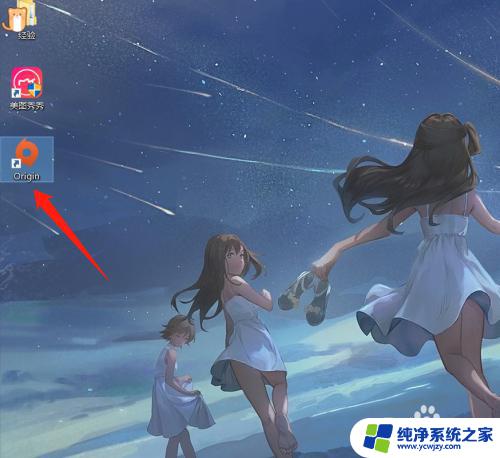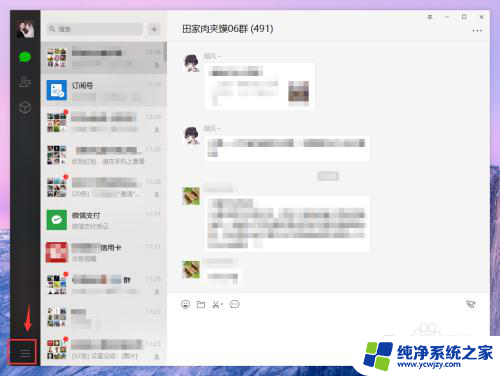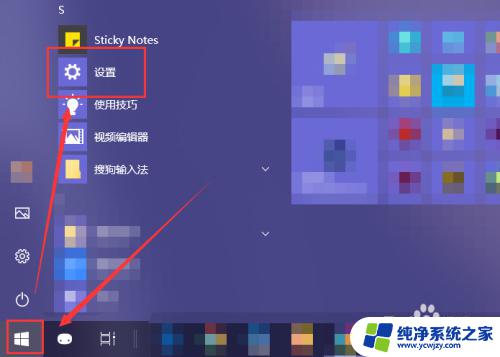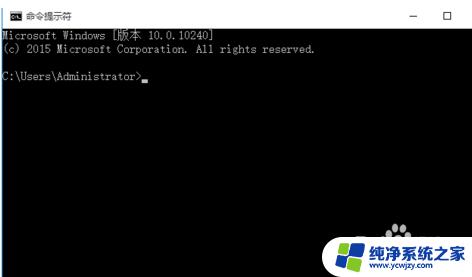怎么关闭自动开关机 电脑自动关机取消教程
更新时间:2024-01-15 11:51:47作者:yang
在现代社会中电脑已经成为我们生活和工作中不可或缺的工具,有时候我们可能会遇到电脑自动开关机的问题,这不仅会影响我们的工作效率,还可能导致数据丢失等不良影响。了解如何关闭自动开关机功能,成为了每个电脑用户必备的知识之一。在本文中将为大家介绍一些简单易行的方法,帮助您取消电脑自动关机的设定,让电脑始终保持稳定运行。无论您是新手还是有一定电脑使用经验的用户,都能够轻松掌握这些技巧,为电脑使用带来更多便利。
方法如下:
1.方法一:首先右击点击计算机,点击“管理”,如下图
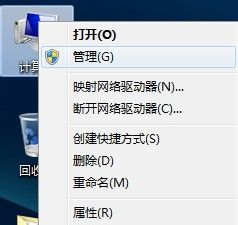
2.然后点击左边的“任务计划程序”,如下图
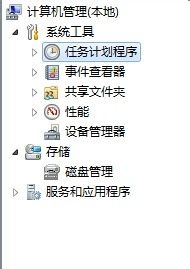
3.然后点击右边的“显示所有正在运行的任务”,如下图
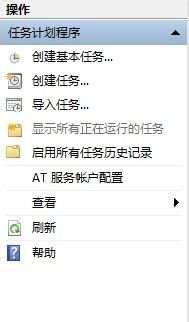
4.然后在跳出来的窗口里面选择你要关闭的计划,点击“结束任务”。就可以取消自动关机任务,如下图

5.方法二:首先打开DOS窗口,如下图

6.然后在窗口里面输入shutdown –a,再回车,就可以取消自动关机任务,如下图

以上就是关于如何关闭自动开关机的全部内容,如果有出现相同情况的用户,可以按照小编的方法来解决。